win10系统怎么删除连接过的WiFi
现在大部分电脑都是win10系统,有些用户出于安全考虑,想知道怎么删除连接过的WiFi,接下来小编就给大家介绍一下具体的操作步骤。
具体如下:
1. 首先第一步根据下图箭头所指,鼠标右键单击左下角【开始】图标。
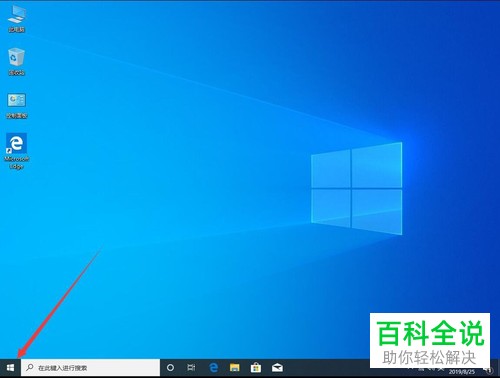
2. 第二步在弹出的菜单栏中,根据下图箭头所指,点击【设置】选项。
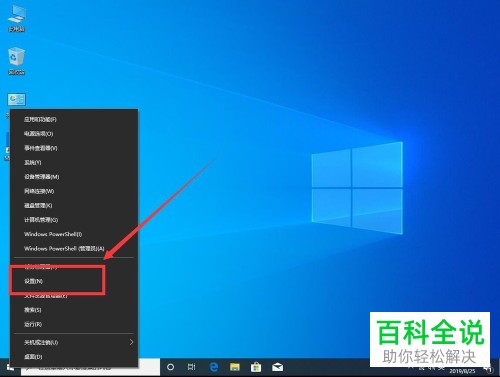
3. 第三步打开【设置】窗口后,根据下图箭头所指,点击【网络和Internet】选项。
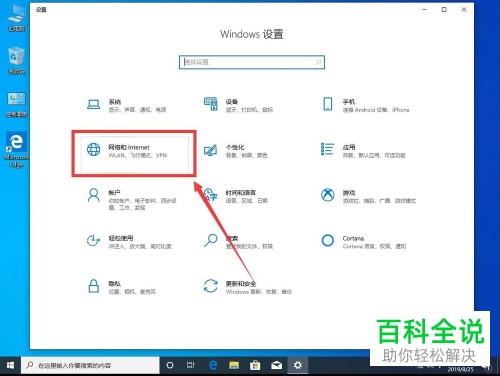
4. 第四步在跳转的页面中,根据下图箭头所指,点击【WLAN】选项。
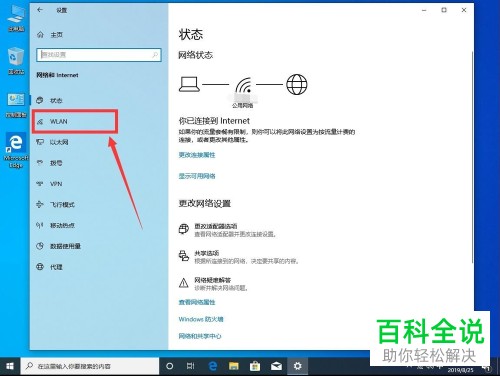
5. 第五步在右侧页面中,根据下图箭头所指,点击【管理已知网络】选项。

6. 第六步根据下图箭头所指,找到并点击想要删除的WiFi网络。
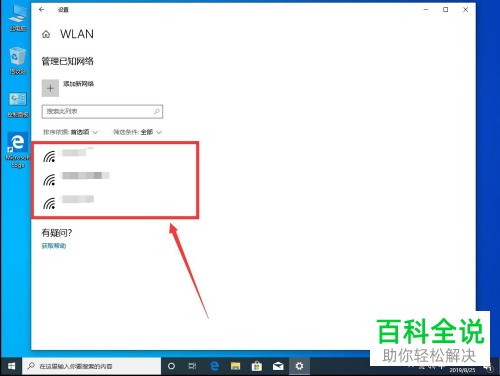
7. 第七步根据下图箭头所指,点击【忘记】选项。
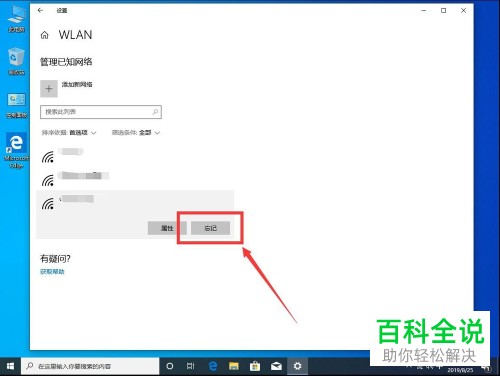
8. 最后根据下图所示,成功删除所选WiFi网络。
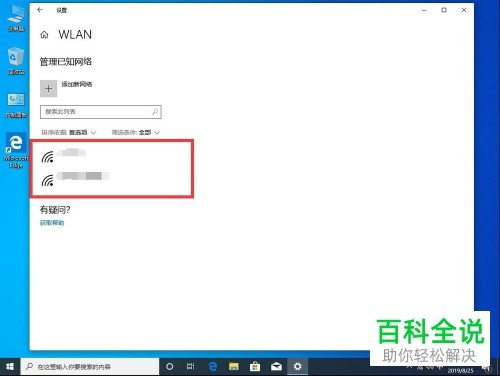
以上就是win10系统怎么删除连接过的WiFi的方法。
赞 (0)

